Betulkan penggunaan CPU yang tinggi oleh SPPSVC.exe pada Windows 10/11
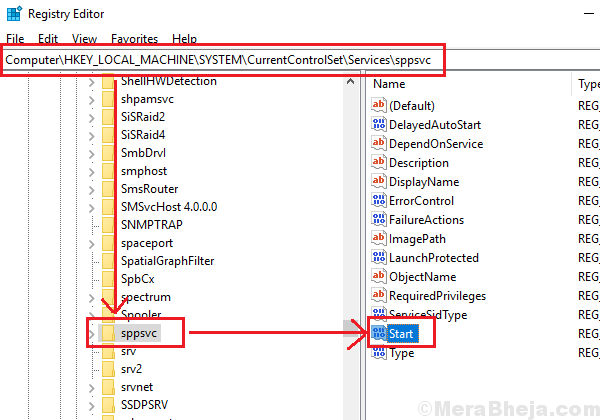
- 4015
- 973
- Jerome Quitzon
SPPSVC.EXE adalah nama yang boleh dilaksanakan untuk Perkhidmatan Platform Perlindungan Perisian. Ini adalah perkhidmatan pelesenan untuk produk perisian microsoft.
Nota: Sangat disyorkan untuk menggunakan salinan tulen Windows 10 untuk sistem anda.
Penggunaan CPU Tinggi oleh SPPSVC.exe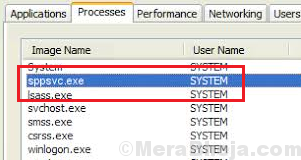
Sebab
Salah satu penyebab utama di sebalik penggunaan CPU yang tinggi oleh SPPSVC.EXE ialah salinan Windows mungkin telah diaktifkan menggunakan perisian pihak ketiga seperti KMS. Satu lagi kes mungkin bahawa aplikasi Microsoft yang berkaitan mungkin diaktifkan dengan perisian seperti KMS walaupun salinan Windows adalah tulen.
Sekiranya salinan Windows anda tulen namun KMS berjalan di latar belakang, ia akan mengganggu perkhidmatan platform perlindungan perisian ini menyebabkan penggunaan CPU yang tinggi oleh SPPSVC.exe.
Sekiranya kami melumpuhkan perkhidmatan Platform Perlindungan Perisian, sistem akan memaparkan Windows Watermark mengaktifkan di sudut kanan bawah skrin dan pengguna mungkin menghadapi masalah lain juga.
Langkah awal
1] Kemas kini Windows sekiranya ia adalah pepijat yang diketahui untuk sistem dan Windows anda mengeluarkan kemas kini untuk memperbaikinya. Inilah prosedur untuk mengemas kini Windows.
2] Imbas sistem anda untuk virus dan perisian hasad.
Selepas itu, cuba penyelesaian berikut jika mereka membantu menyelesaikan masalah:
Baca yang disyorkan: Betulkan: Perkhidmatan Platform Perlindungan Perisian Microsoft Penggunaan CPU Tinggi di Windows PC
Isi kandungan
- Penyelesaian 1] Melumpuhkan Perkhidmatan (SPPSVC) melalui Editor Pendaftaran
- Penyelesaian 2] Hentikan Perkhidmatan Perlindungan Perisian
- Penyelesaian 3] Jalankan Penyelesai Penyelesaian Penyelenggaraan Sistem
- Penyelesaian 4] Periksa isu dalam mod selamat dan kemudian lakukan boot bersih pada sistem
- Penyelesaian 5] Jalankan imbasan SFC
- Penyelesaian 6] Kemas kini perisian KMS pada sistem anda
- Penyelesaian 7] Lumpuhkan program yang dipasang melalui KMS
Penyelesaian 1] Melumpuhkan Perkhidmatan (SPPSVC) melalui Editor Pendaftaran
Sekiranya semua langkah di atas telah gagal, anda mungkin mempertimbangkan untuk melumpuhkan perkhidmatan platform perlindungan perisian. Semasa berbuat demikian akan mula memaparkan Windows Watermark Aktifkan di sudut kanan bawah skrin, ia akan menjadikan sistem ini boleh digunakan (yang kini perlahan kerana penggunaan CPU yang tinggi).
Nota: Sila sandarkan sistem anda sebelum mencuba sebarang tahap pendaftaran.
1] Tekan Menang + r Untuk membuka tetingkap Run dan taipkan arahan regedit. Tekan Enter untuk membuka Editor Pendaftaran.
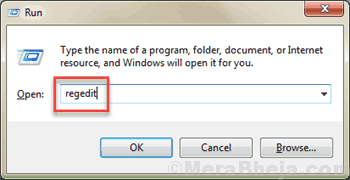
2] Navigasi ke jalan berikut:
Komputer \ hkey_local_machine \ System \ CurrentControlset \ Services \ SPPSVC
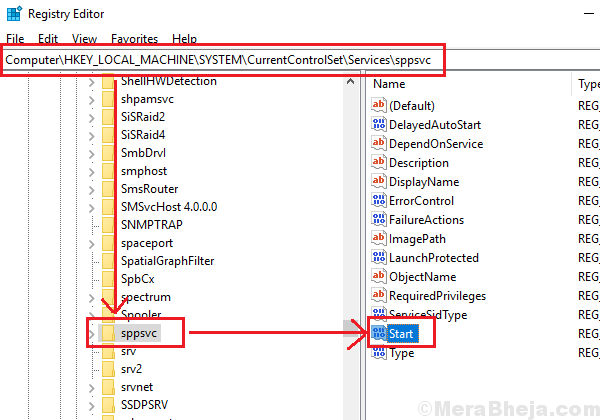
3] pada anak kapal kanan, klik dua kali Mula dan tukar nilai data nilai ke 4.
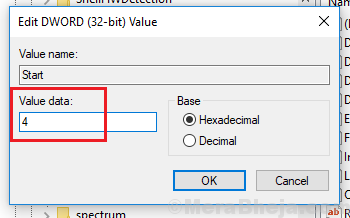
4] Klik okey Untuk menyimpan tetapan.
Penyelesaian 2] Hentikan Perkhidmatan Perlindungan Perisian
1] Tekan Win + R untuk membuka tetingkap Run dan taipkan arahan perkhidmatan.MSC. Tekan Enter untuk membuka tetingkap Pengurus Perkhidmatan.
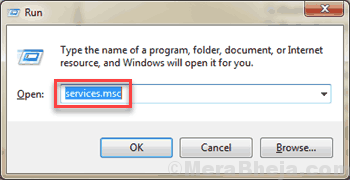
2] Cari Perlindungan perisian perkhidmatan. Klik kanan di atasnya.
3] Pilih Semua Tugas >> Berhenti.
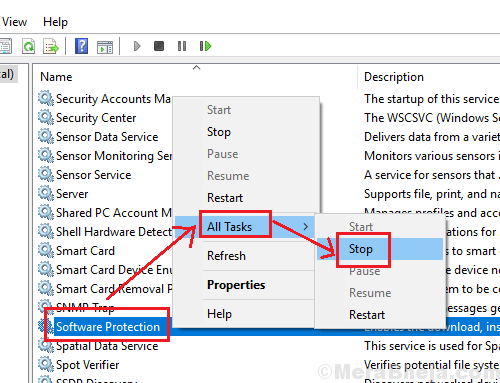
Kami harap senarai penyelesaian yang lengkap ini dapat membantu menyelesaikan masalah anda.
Penyelesaian 3] Jalankan Penyelesai Penyelesaian Penyelenggaraan Sistem
Penyelesai masalah penyelenggaraan sistem, tidak seperti kebanyakan penyelesai masalah lain yang tidak terdapat dalam menu Tetapan. Kita mesti menjalankannya melalui panel kawalan.
1] Cari Panel kawalan di bar carian Windows dan membukanya.
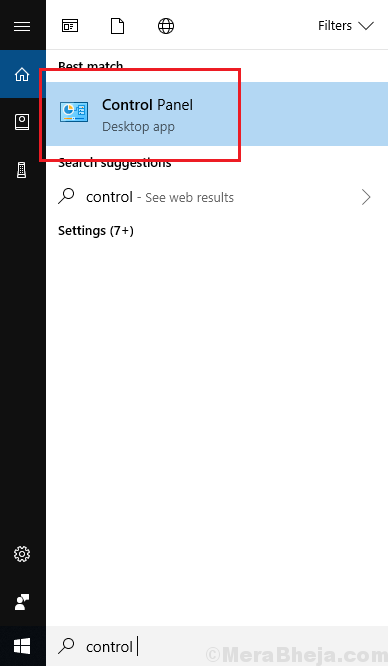
2] Pergi ke Penyelesaian Masalah >> Sistem dan Keselamatan.
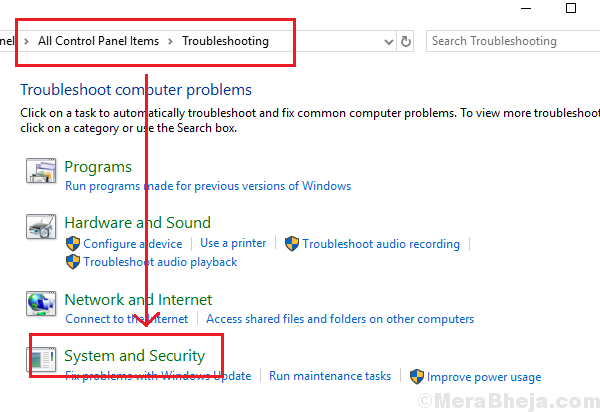
3] Anda akan menemui Penyelesai Penyelesaian Penyelenggaraan Sistem dalam senarai. Klik padanya dan jalankannya.
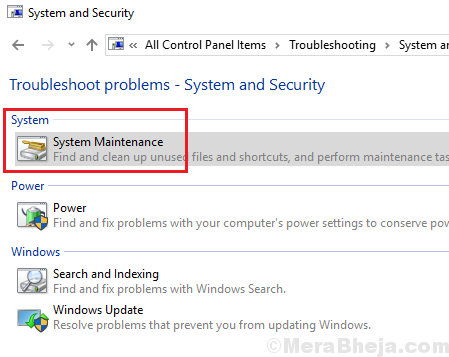
4] salah satu penyelesai masalah telah melakukan tugasnya, mula semula sistem.
Penyelesaian 4] Periksa isu dalam mod selamat dan kemudian lakukan boot bersih pada sistem
1] Mula semula Sistem anda dalam mod selamat. Prosedur untuk boot sistem Windows 10 dalam mod selamat telah dijelaskan di sini.
2] Periksa Pengurus Tugas Sekiranya ia masih menunjukkan penggunaan CPU tinggi kerana SPPSVC.proses exe.
3] Sekiranya Penggunaan cakera masih tinggi, bergerak ke penyelesaian seterusnya.
4] jika tidak, mungkin masalah itu disebabkan oleh beberapa program permulaan atau pemandu. Dalam kes sedemikian, boot bersih dapat membantu menyelesaikan masalah. Inilah prosedur untuk memulakan semula PC dalam boot bersih.
Penyelesaian 5] Jalankan imbasan SFC
Imbasan SFC memeriksa sistem untuk fail yang hilang atau korup dan jika ada keabnormalan sedemikian, ia menggantikan fail. Inilah prosedur untuk imbasan SFC.
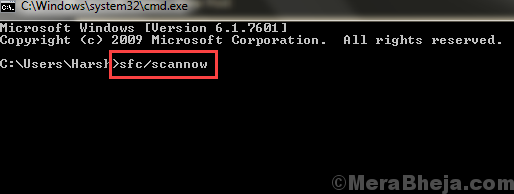
Penyelesaian 6] Kemas kini perisian KMS pada sistem anda
Muat turun dan kemas kini perisian KMS pada sistem anda supaya tidak mengganggu perkhidmatan platform perlindungan perisian.
Penyelesaian 7] Lumpuhkan program yang dipasang melalui KMS
1] Cari Penjadual tugasan di bar carian Windows dan buka pilihan.
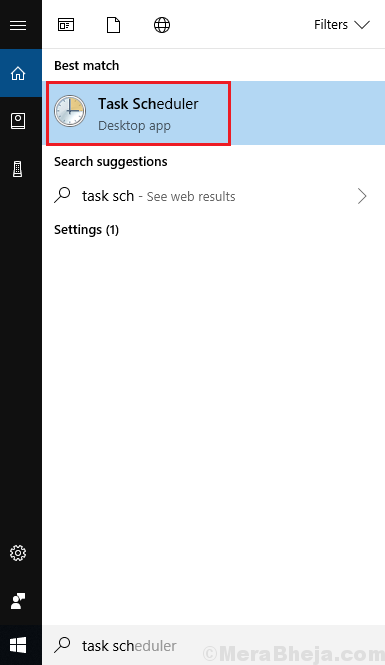
2] Setelah memperluaskan perpustakaan penjadual tugas, anda akan menemui KMS.
3] Di panel kanan, ia akan menunjukkan senarai aplikasi yang diaktifkan melalui KMS. Klik kanan dan memilih Lumpuhkan untuk aplikasi.
- « Betulkan Penggunaan CPU Tinggi oleh Hos Penyedia WMI (WMIPRVSE.exe) pada windows 10 pc
- Betulkan RTWLANE.Ralat Skrin Biru SYS pada Windows 10/11 »

